Nota: Nos gustaría proporcionarle el contenido de ayuda actual lo más rápido posible en su idioma. Esta página se ha traducido mediante un sistema automático y es posible que contenga imprecisiones o errores gramaticales. Nuestro objetivo es que este contenido sea útil para usted. ¿Puede informarnos sobre si la información le ha sido útil al final de la página? Aquí tiene el artículo en inglés para que pueda consultarlo fácilmente.
Haga clic en un PDF en la biblioteca de sitio de grupo o OneDrive, y es posible que note que se abre automáticamente en un lector de PDF integrado de su explorador. Puede usar un lector de PDF para ver el PDF sin necesidad de una aplicación de visor adicionales en el equipo.
Nota: Puede ver e imprimir el archivo PDF en el lector, pero no puede modificar su contenido.
Imprimir un archivo PDF
-
Desde un explorador moderno como borde o Chrome, vaya a la biblioteca de OneDrive o equipo y abra el archivo PDF. Se abrirá en una nueva pestaña del explorador.
-
Busque el comando Imprimir de su explorador. Por ejemplo, si está utilizando el borde, haga clic en más

-
Haga clic en Imprimir.
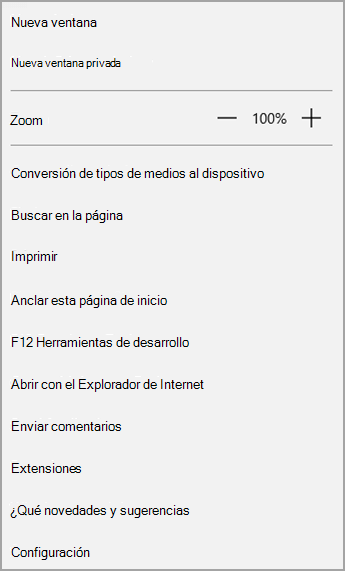
-
Seleccione opciones como la orientación de página y el número de copias y, a continuación, haga clic en Imprimir.
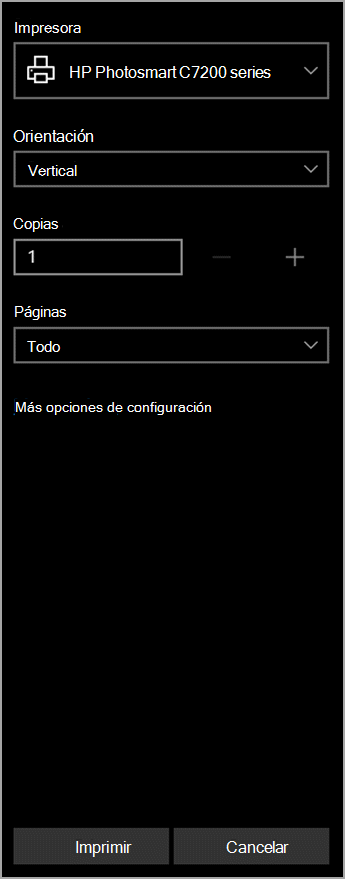
Notas:
-
Si su explorador no tiene un visor de PDF integrado, verá el siguiente mensaje cuando primero haga clic en Imprimir.
-
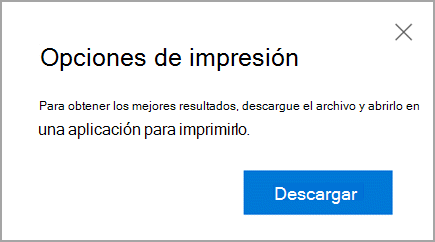
-
Haga clic en Descargar y, a continuación, abra el archivo PDF en una aplicación de escritorio o el Visor. A continuación, puede imprimir el archivo PDF desde la aplicación.
Editar el contenido de un archivo PDF
Antes de poder cambiar el contenido de un archivo PDF, debe convertirlo en un formato modificable, por ejemplo, .docx. No puede hacerlo con el lector PDF, pero puede usar la versión de escritorio de Word para convertir el archivo y haga los cambios.
Para obtener más información sobre cómo trabajar con archivos PDF, consulte Editar contenido PDF en Word o ¿por qué mi PDF tiene un aspecto distinto en Word?







